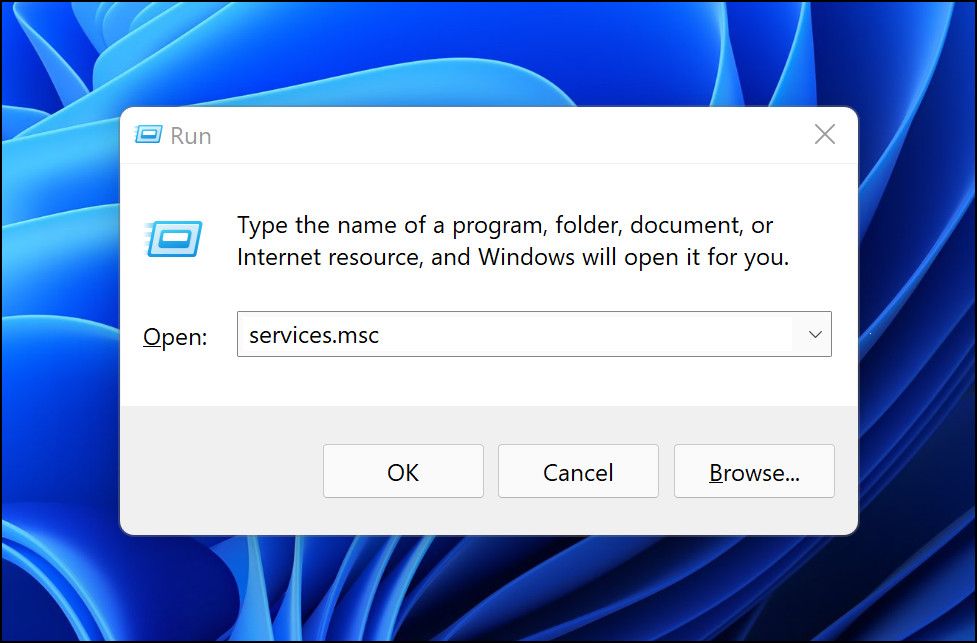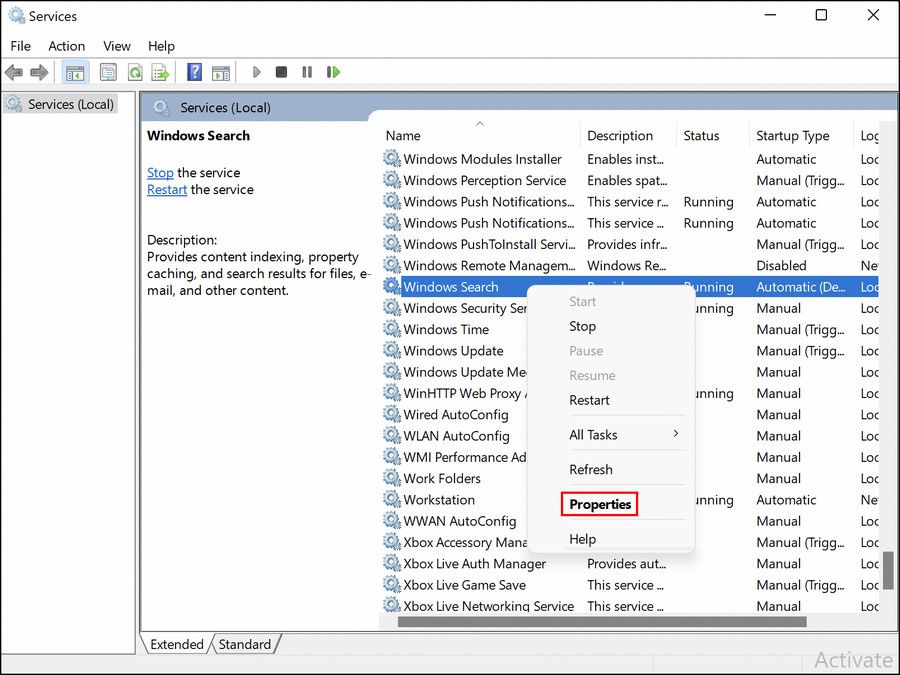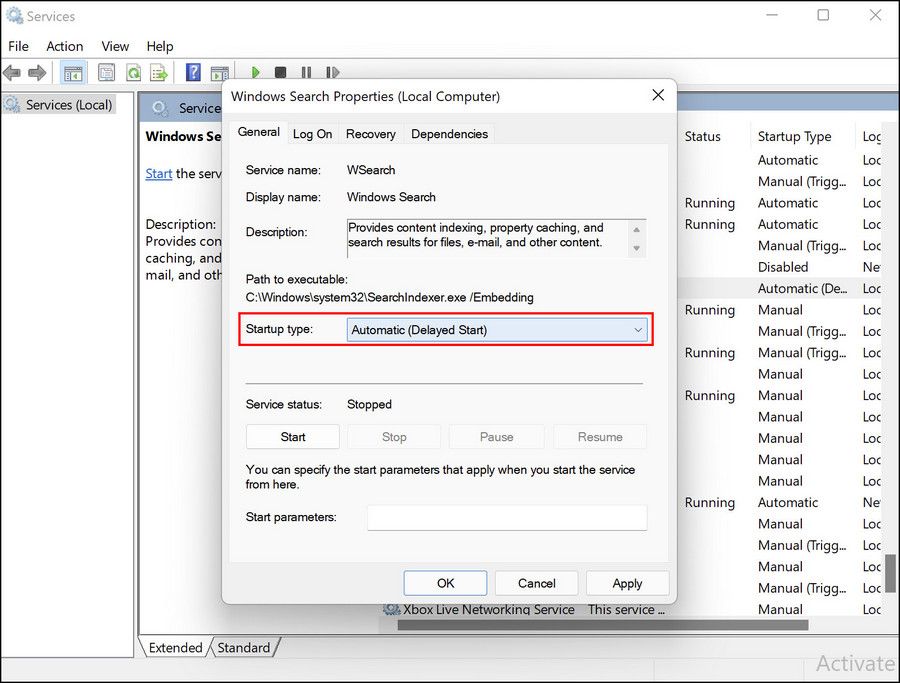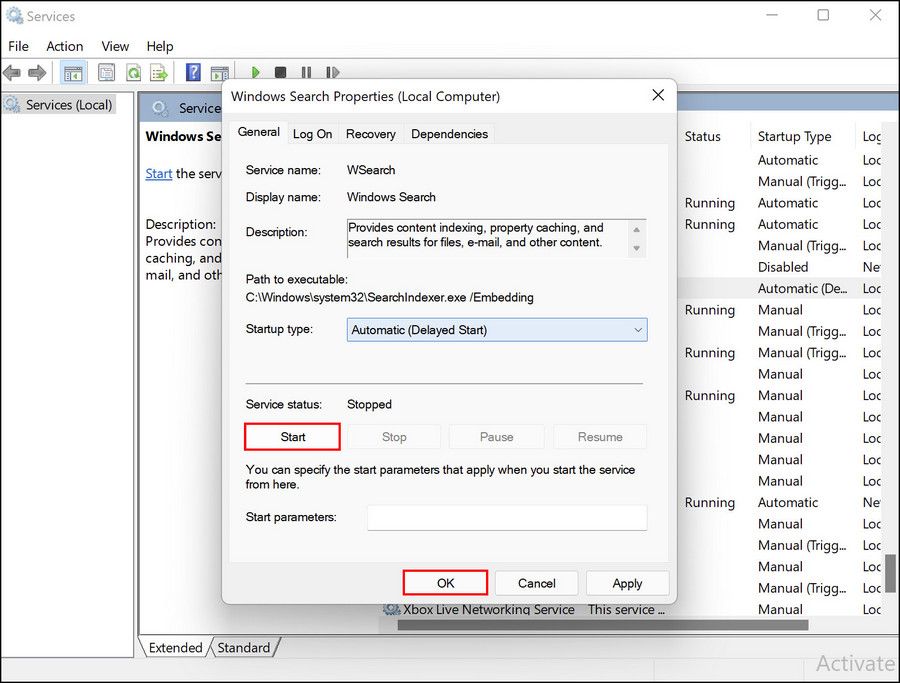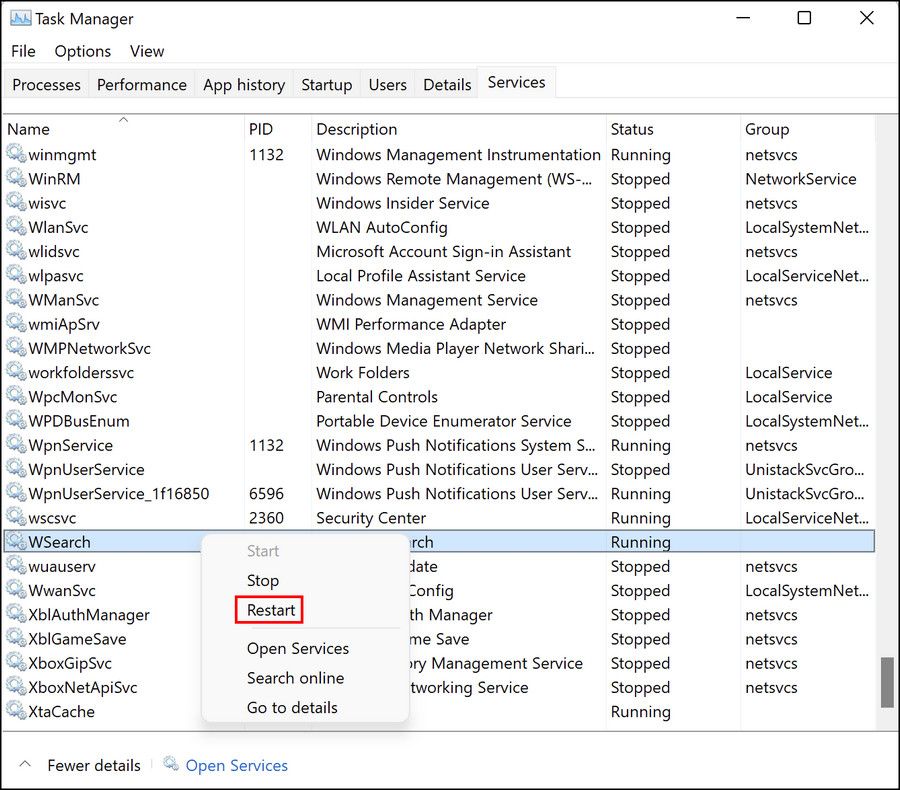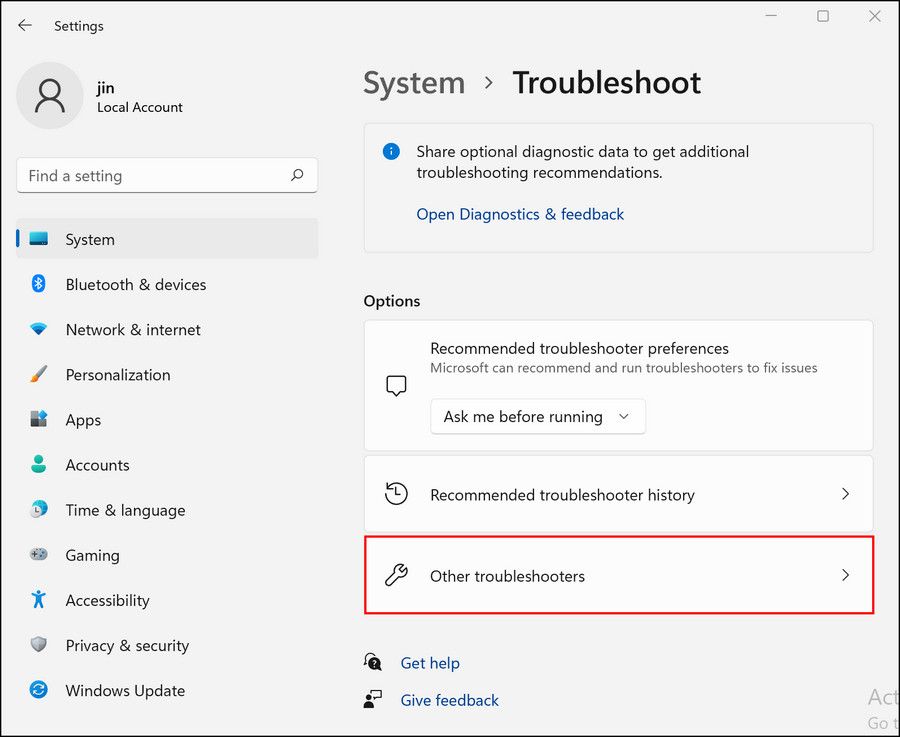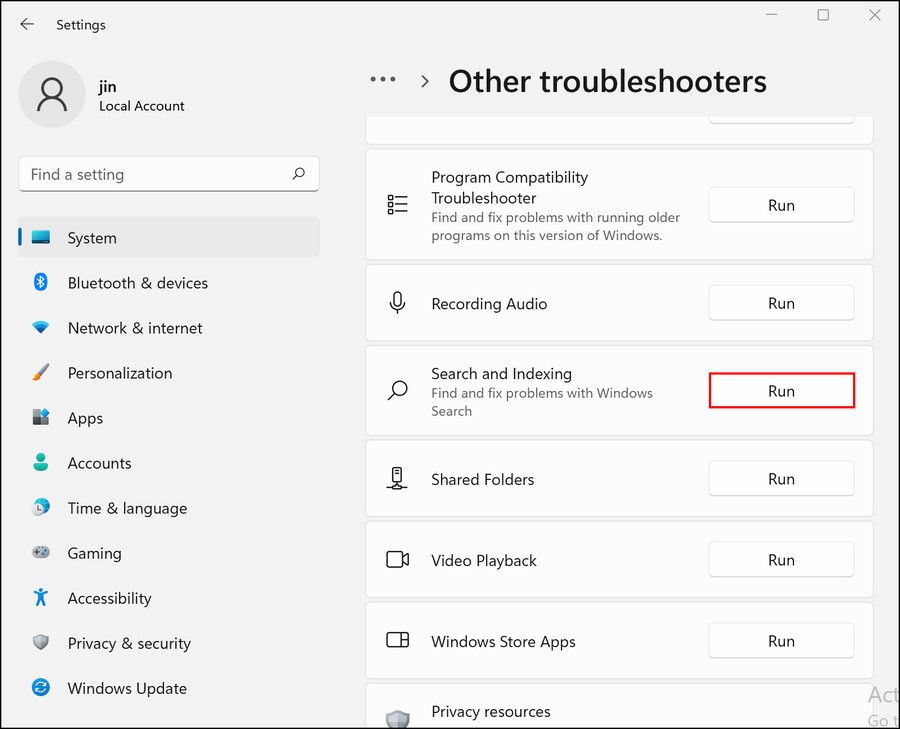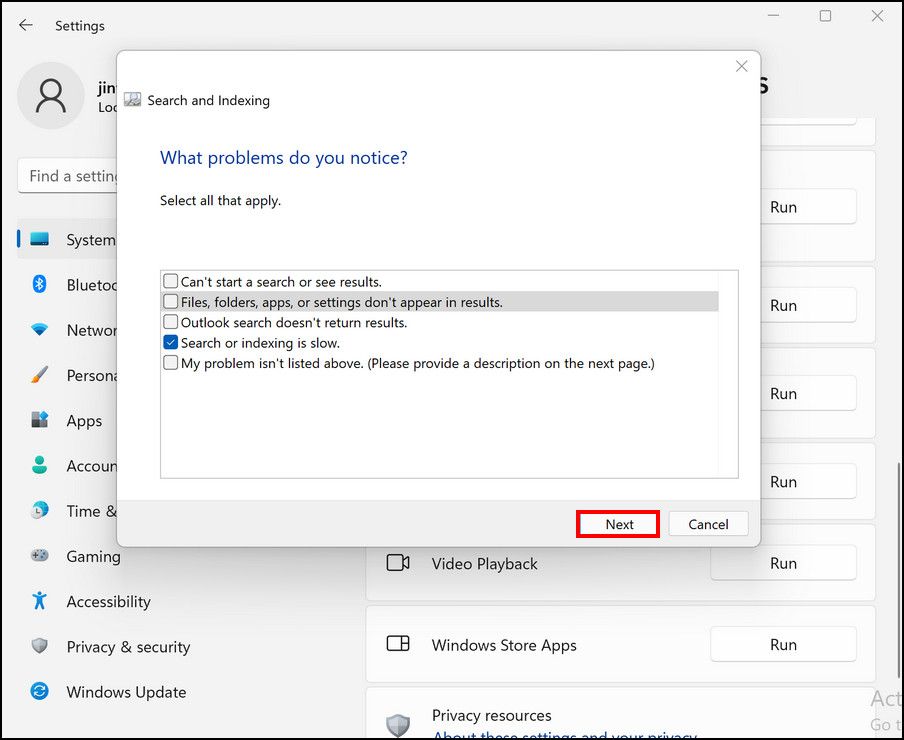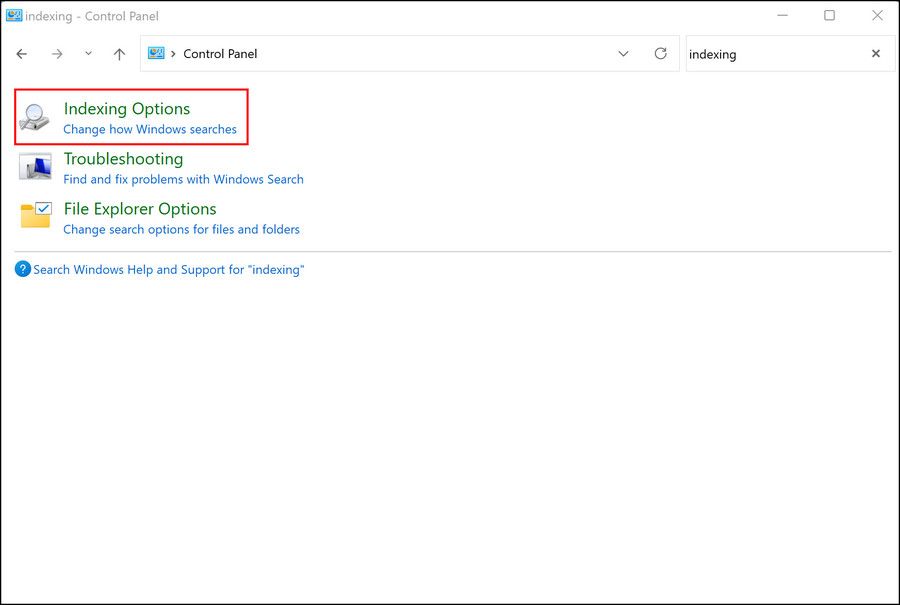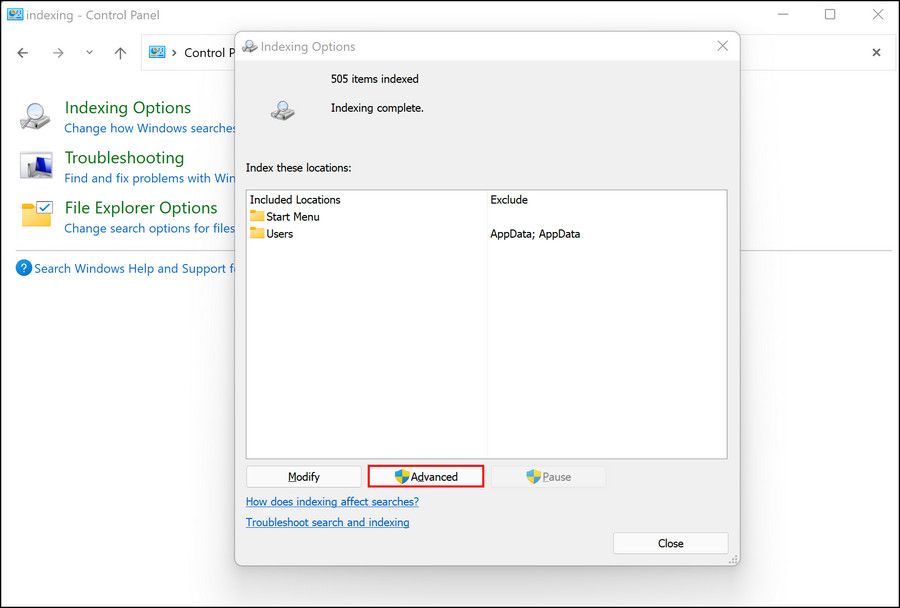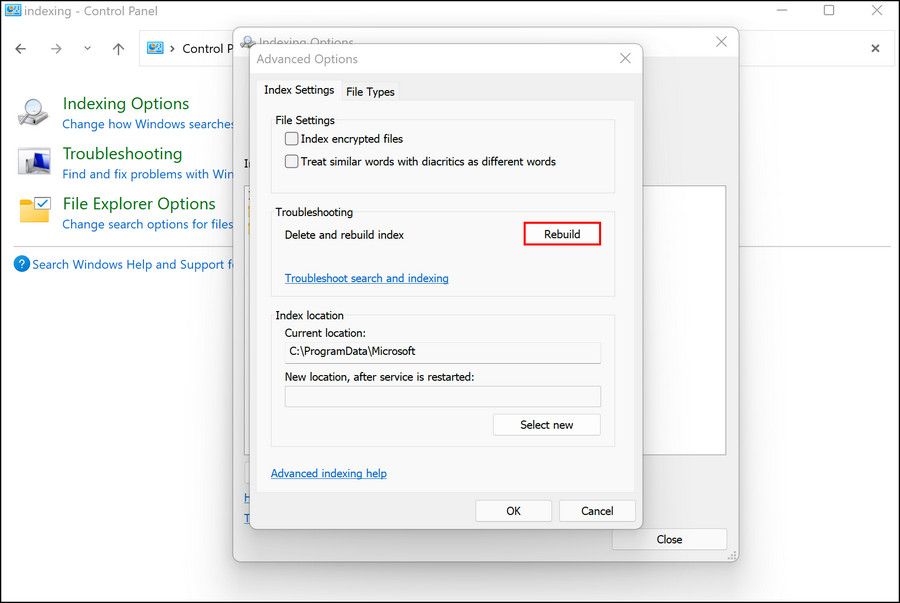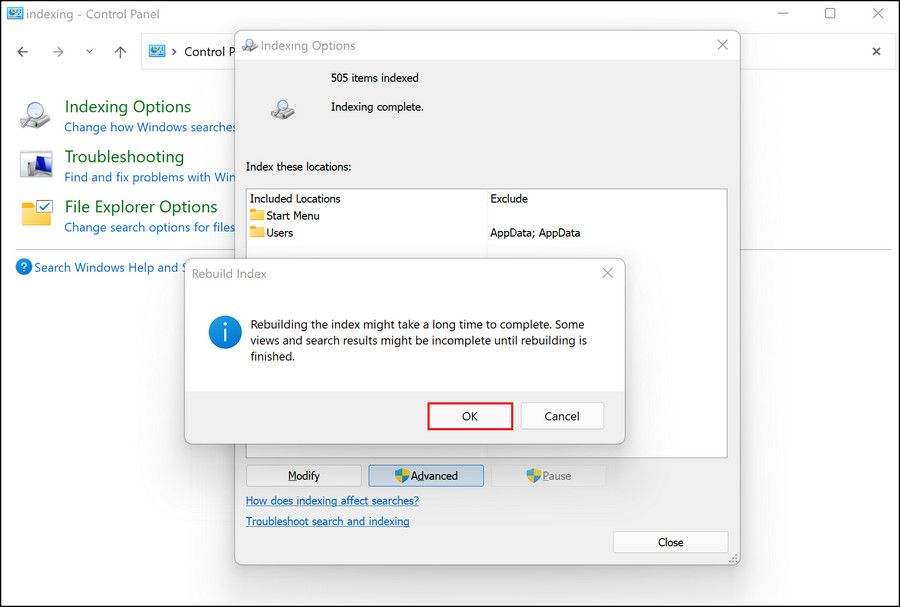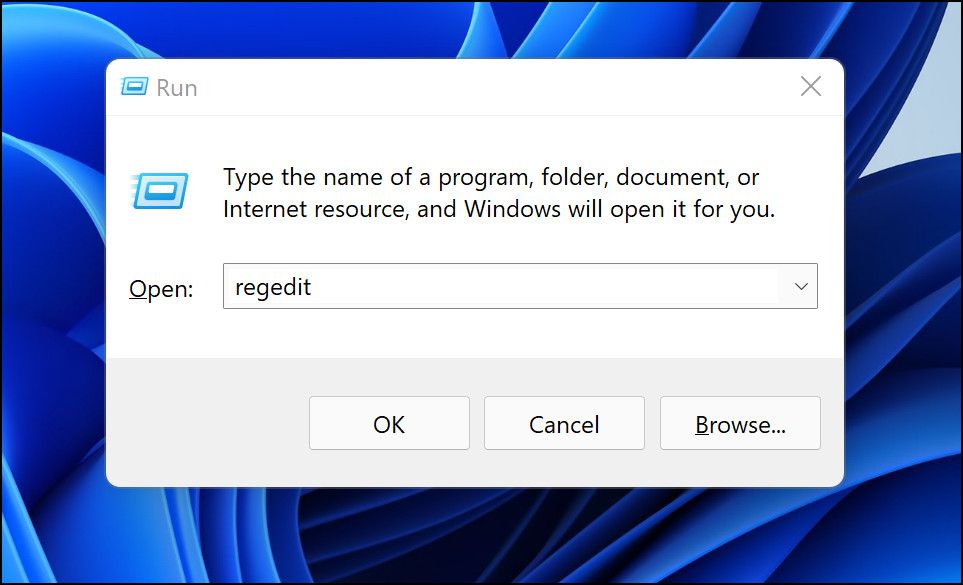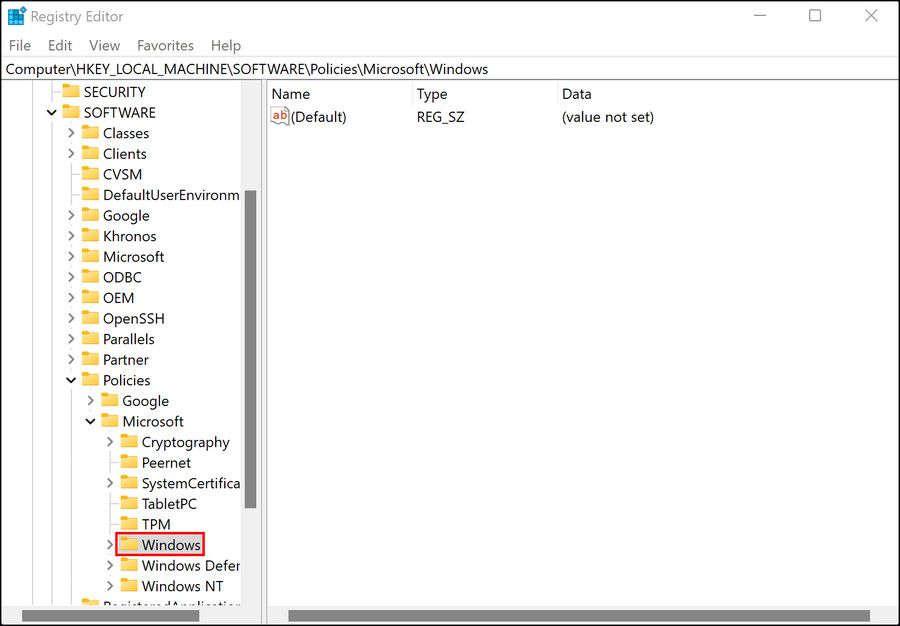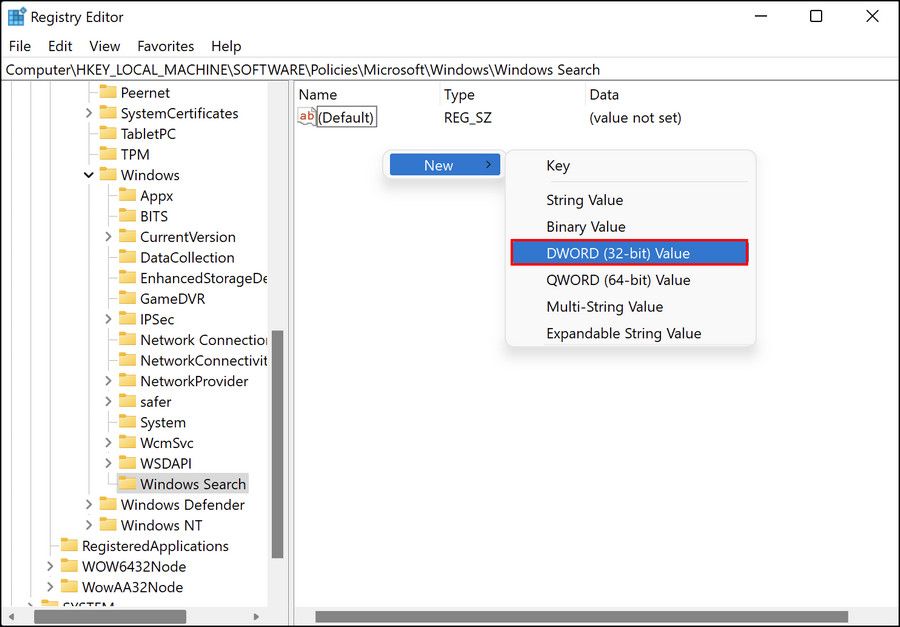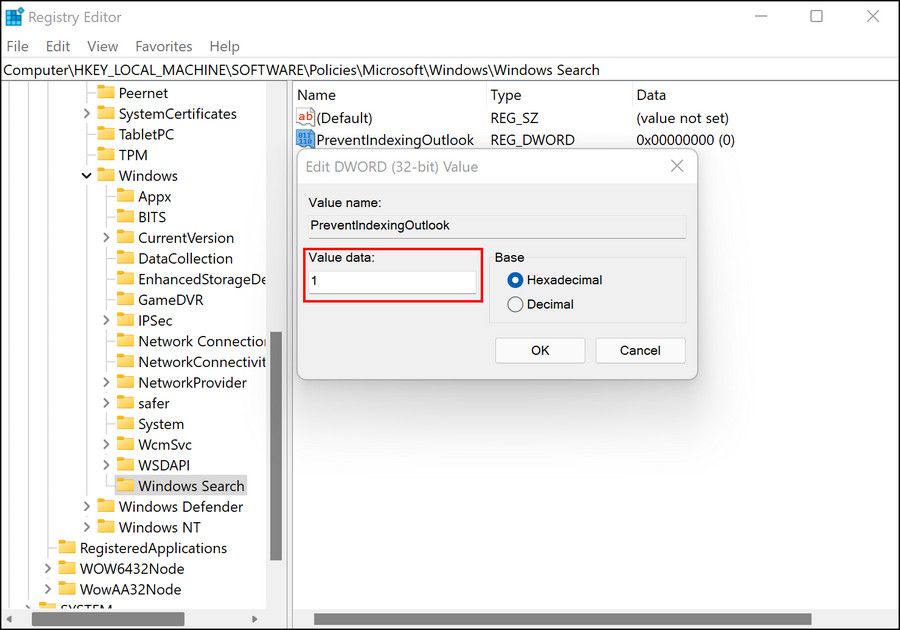So beheben Sie den Fehler „Indizierung ist angehalten“ von Windows 11
Mit dem Indizierungstool in Windows können Sie Ihre Dateien und Ordner schnell und einfach finden. Wenn das Tool nicht vorhanden wäre, würden Ihre Windows-Suchergebnisse lange dauern, bis sie vollständig sind.
Benutzer von Windows 11 haben sich kürzlich darüber beschwert, dass die Indizierung auf ihren Computern automatisch angehalten wurde, sodass sie die Suchfunktion nicht verwenden können. Wenn Sie sich in einer ähnlichen Situation befinden, finden Sie im Folgenden einige effektive Methoden zur Fehlerbehebung, mit denen Sie das Problem im Handumdrehen identifizieren und beheben können.
1 Starten Sie den Suchdienst neu
Da dieser Fehler direkt mit dem Suchdienst unter Windows 11 zusammenhängt, sollten Sie als Erstes den Dienst über das Dienstprogramm Windows-Dienste neu starten. Windows Services ist ein integriertes Dienstprogramm, das alle auf Ihrem System installierten Dienste zusammen mit ihrem Status und Starttyp auflistet.
Es gibt Zeiten, in denen eine bestimmte Funktion unter Windows 11 nicht mehr funktioniert, weil ein Problem mit dem entsprechenden Dienst vorliegt (möglicherweise ist er deaktiviert oder hängen geblieben). In solchen Fällen besteht die effektivste Lösung darin, den Dienst neu zu starten.
Befolgen Sie dazu die folgenden Schritte:
-
Drücken Sie Win + R zusammen, um Ausführen zu öffnen.
-
Geben Sie services.msc in das Textfeld des Dialogfelds „Ausführen” ein und drücken Sie die Eingabetaste.
-
Sobald Sie sich im Fenster „Dienste” befinden, suchen Sie Windows Search und klicken Sie mit der rechten Maustaste darauf .
-
Wählen Sie Eigenschaften aus dem Kontextmenü.
-
Erweitern Sie das Dropdown-Menü für den Starttyp und wählen Sie Automatisch (Verzögerter Start).
-
Klicken Sie dann auf die Schaltfläche Start und drücken Sie OK.
-
Wenn der Dienst bereits funktioniert, klicken Sie auf die Schaltfläche Stopp und starten Sie den Dienst erneut.
Alternativ können Sie den Suchdienst auch über den Task-Manager neu starten.
- Starten Sie den Task-Manager und gehen Sie zur Registerkarte Dienste.
- Suchen Sie im Abschnitt Hintergrundprozesse nach Search / WSearch und klicken Sie mit der rechten Maustaste darauf.
-
Wählen Sie im Kontextmenü Neustart .
Hoffentlich wird dadurch die Indizierung auf Ihrem Windows 11-System fortgesetzt.
2 Führen Sie die Problembehandlung für Suche und Indexierung aus
In jeder Windows-Version enthält Microsoft mehrere integrierte Dienstprogramme zur Fehlerbehebung, die sich in solchen Fällen als nützlich erweisen können. Es ist wahrscheinlich, dass Sie bereits über SFC- und DISM-Dienstprogramme Bescheid wissen, wenn Sie wie die meisten Windows-Benutzer sind, die hin und wieder auf Probleme mit ihren Systemen stoßen.
Windows wird auch mit einem eigenen Satz dedizierter Fehlerbehebungen geliefert, darunter eine für Audio, Windows-Updates, Netzwerk, Stromversorgung, Indizierung, Tastaturprobleme und die Liste geht weiter.
Wenn der Suchdienst einwandfrei funktioniert, können Sie versuchen, die Problembehandlung für Suche und Indizierung auszuführen, um das vorliegende Problem zu beheben. Es gab Berichte, dass Microsoft sich bereits der Indizierungsprobleme bewusst ist, mit denen Windows 11-Benutzer konfrontiert sind, und automatische Korrekturen herausgegeben hat, die Sie über die Problembehandlung anwenden können.
So können Sie die Problembehandlung für die Indizierung ausführen:
-
Drücken Sie Win + I zusammen, um die Windows-Einstellungen zu öffnen.
-
Wählen Sie System im linken Bereich und klicken Sie auf der rechten Seite auf Fehlerbehebung .
-
Wählen Sie Andere Fehlerbehebungen aus.
-
Scrollen Sie im nächsten Fenster nach unten zum Abschnitt Andere und klicken Sie auf die Schaltfläche Ausführen für Suche und Indizierung.
-
Wählen Sie dann im folgenden Dialogfeld die Probleme aus, die Sie haben, und klicken Sie auf Weiter.
-
Sobald dies erledigt ist, beginnt der Troubleshooter mit der Suche nach potenziellen Problemen. Wenn Probleme festgestellt werden, erhalten Sie die Option, die empfohlene Fehlerbehebung anzuwenden oder zu überspringen.
-
Wählen Sie Diesen Fix anwenden aus.
Sie können Ihren Computer jetzt neu starten und prüfen, ob das Problem behoben ist.
3 Suchindex neu erstellen
Das Problem kann auch durch einen Indexierungsfehler in Ihrem System verursacht werden. Dies ist in der Regel bei Systemen der Fall, die die Systemanforderungen für Windows 11 nicht vollständig erfüllen. Wenn Sie die neue Betriebssystemversion auf inkompatibler Hardware installiert haben, empfehlen wir Ihnen, den Suchindex neu zu erstellen und zu sehen, ob das hilft.
Durch die Neuerstellung des Index werden alle vorhandenen Inhalte entfernt und in den Standardzustand zurückgesetzt.
Folgendes müssen Sie tun:
-
Starten Sie die Systemsteuerung und geben Sie im Suchmenü Indizierung ein.
-
Klicken Sie in den Suchergebnissen auf Indizierungsoptionen .
-
Klicken Sie im folgenden Dialog unten auf die Schaltfläche Erweitert .
-
Klicken Sie im Dialogfeld „Erweiterte Optionen” auf die Schaltfläche „Neu erstellen” .
-
Klicken Sie auf OK. Windows beginnt jetzt mit dem Neuaufbau der Indizierung.
Dieser Vorgang kann je nach den auf Ihrem System gespeicherten Daten einige Zeit in Anspruch nehmen. Wir empfehlen, die Suchfunktion nicht zu verwenden, bis der Vorgang abgeschlossen ist.
4 Erzwingen Sie, dass Outlook die integrierte Suche verwendet
Wenn Sie in Outlook Indexierungsprobleme haben, können Sie Outlook dazu zwingen, seine eigene integrierte Suche zu verwenden, anstatt sich auf die Windows-Suchfunktion zu verlassen.
Windows bietet keine dedizierten Einstellungen für diesen Zweck, daher verwenden wir dafür ein erweitertes Dienstprogramm namens Windows Registry. Da es sich beim Registrierungseditor jedoch um ein Dienstprogramm auf Administratorebene handelt, empfehlen wir, dass Sie vor dem Fortfahren aus Sicherheitsgründen eine Sicherungskopie der Registrierung erstellen oder das Dienstprogramm Systemwiederherstellung verwenden, um einen Wiederherstellungspunkt zu erstellen.
-
Drücken Sie Win + R, um einen Ausführen-Dialog zu starten.
-
Geben Sie regedit in das Textfeld des Dialogs ein und drücken Sie die Eingabetaste.
-
Navigieren Sie im Registrierungseditor zum folgenden Speicherort.
HKEY_LOCAL_MACHINESOFTWAREPoliciesMicrosoftWindows -
Klicken Sie mit der rechten Maustaste auf die Windows-Taste und wählen Sie im Kontextmenü Neu > Taste .
-
Benennen Sie diesen Schlüssel als Windows Search. Doppelklicken Sie dann darauf.
-
Klicken Sie nun mit der rechten Maustaste auf einen leeren Bereich im rechten Bereich und wählen Sie Neu > DWORD (32-Bit)-Wert.
-
Benennen Sie diesen Wert in PreventIndexingOutlook um.
-
Doppelklicken Sie auf PreventIndexingOutlook und geben Sie 1 unter Wertdaten ein.
-
Klicken Sie auf OK und schließen Sie dann den Registrierungseditor.
-
Wenn Sie fertig sind, starten Sie Ihren PC neu. Starten Sie nach dem Neustart Outlook und prüfen Sie, ob Sie die Suchfunktion ohne Probleme verwenden können.
Mit Indizierung wieder auf Kurs
Sie wissen jetzt, wie Sie das Indizierungsproblem in Windows 11 beheben können. Die Indizierung umfasst das Durchsuchen von Dateien, E-Mails und anderen Dokumenten auf Ihrem Computer und das Katalogisieren ihrer Informationen für die spätere Verwendung. Es spart Ihnen viel Zeit, indem es Ihnen die Suchergebnisse schneller präsentiert.
Um sicherzustellen, dass solche Probleme in Zukunft nicht mehr auftreten, stellen Sie sicher, dass Sie Ihr System auf dem neuesten Stand halten.